解决显示器分辨率超出范围黑屏方法(电脑分辨率突然变大怎样回到正常)

林佳烨优秀作者
原创内容 来源:小居数码网 时间:2024-01-10 21:24:01 阅读() 收藏:49 分享:58 爆
导读:您正在阅读的是关于【电脑知识】的问题,本文由科普作家协会,生活小能手,著名生活达人等整理监督编写。本文有552个文字,大小约为3KB,预计阅读时间2分钟。
每一台显示器都有自己最佳的分辨率参数,目前主流分辨率为1920*1080,当您设置的分辨率超过了显示器最佳分辨率,无疑带来的就是黑屏。而近期都有用户留言称,自己设置显示器分辨率超过了范围,现在进系统就出现黑屏的现象要如何解决。显示器分辨率超出范围怎么恢复?
电脑分辨率突然变大怎样回到正常
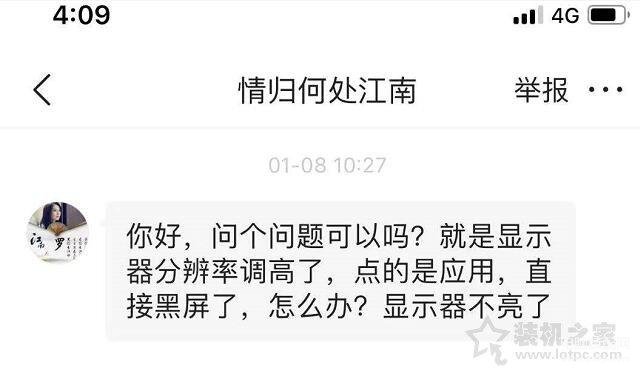
显示器分辨率设置超出范围现象:
显示器开机一切正常,但是进入到桌面就出现黑屏。解决方法,进入安全模式下,调整最佳分辨率。
由于Win10和Win7系统进入安全模式方法有所不同,所以本文分开讲解。
Win10具体操作步骤:
1、我们将电脑开机,到Win10启动徽标的界面的时候,那么就长按电源键强制关机,再关机,再到Win10启动徽标的界面的时候,再长按电源键强制关机,重复此操作三次,出现了正在诊断你的电脑,将出现自动修复界面。
2、这时电脑就会进入自动修复的界面,我们点击“高级选项”。
3、再点击“疑难解答”选项,如下图所示。
4、再点击“高级选项”,如下图所示。
5、在高级选项界面中,我们点击“启动设置”,如下图所示。
6、在启动设置界面中,我们点击“重启”,如下图所示。
6、序号4-6都是安全模式,我们按需选择就可以了,没有不需要网络,按下数字4键或者F4键,启用安全模式就可以了。
进入到安全模式之后,我们右键点击桌面空白处选择“显示设置”,如下图所示。
将显示分辨率修改为显示器最佳分辨率,我自己的是1920*1080,所以选择了1920*1080。
Win7具体操作步骤:
1、重启电脑,开机时按F8,选择启动的模式为【安全模式】。
2、在桌面空白处用鼠标右键点击,选择屏幕分辨率,选择适合屏幕的分辨率,设置完成后点击确定。
以上就是装机之家分享的显示器分辨率超出范围黑屏的解决方法,如果您误将分辨率设置超过了显示器标准而导致了电脑黑屏,不妨通过以上的方法来解决,希望本文能够帮助到大家。
上面就是小居数码小编今天给大家介绍的关于(电脑分辨率突然变大怎样回到正常)的全部内容,希望可以帮助到你,想了解更多关于数码知识的问题,欢迎关注我们,并收藏,转发,分享。
94%的朋友还想知道的:
- 教你5招解决方法(微信文件过期怎么办)
- 教你解决的方法(excel文件未保存就关闭了,怎么恢复)
- 微信加好友出现操作频繁解决技巧(微信加好友操作频繁怎么办)
- excel未响应卡住时解决办法(excel卡死未响应)
(308)个朋友认为回复得到帮助。
部分文章信息来源于以及网友投稿,转载请说明出处。
本文标题:解决显示器分辨率超出范围黑屏方法(电脑分辨率突然变大怎样回到正常):http://sjzlt.cn/diannao/110368.html
猜你喜欢
- 教你5招解决方法(微信文件过期怎么办)
- 教你解决的方法(excel文件未保存就关闭了,怎么恢复)
- 微信加好友出现操作频繁解决技巧(微信加好友操作频繁怎
- excel未响应卡住时解决办法(excel卡死未响应)
- ps2023刚安装好就崩溃的解决方案(新安装的PS2023太卡怎么办
- pdf转化word文档乱码了解决方法(pdf转word公式乱码怎么解决)
- 怎么解决pdf转word乱码问题(word文档乱码怎么处理)
- 教你2个方法解决(PDF文件如何打开编辑)
- ps软件总是说内存教你一招解决(ps软件内存不足怎么回事)
- 附:图文解决教程(ps提示暂存盘已满怎么解决)
- 教你3招轻松解决(照片模糊如何修复清晰度)
- 3种方法解决(excel删除文本中任意位置所有空格怎么弄)























